Texet T-960HD 8GB Grey: 13 Воспроизведение видео
13 Воспроизведение видео: Texet T-960HD 8GB Grey
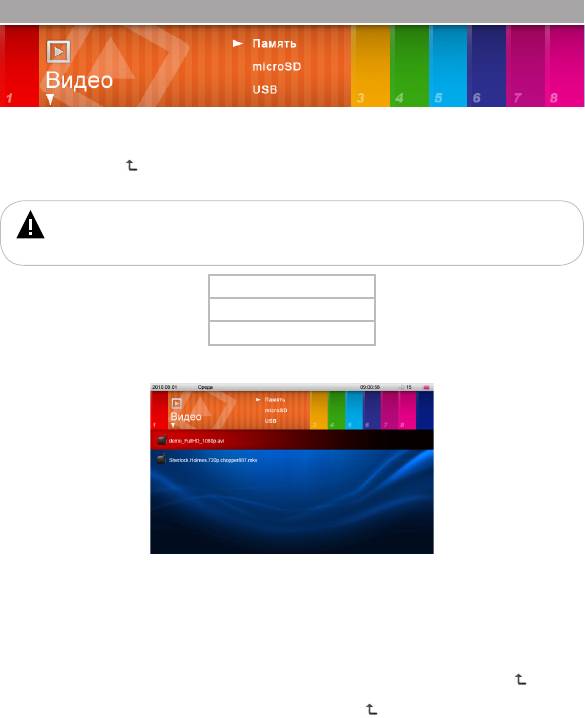
13 Воспроизведение видео
В этом режиме вы можете воспроизводить видеофайлы в форматах MKV, DAT, MPG, VOB, AVI, TS,
M2TS, MPEG4, MOV, RM/RMBV, FLV, WMV.
Нажмите кнопку несколько раз для выхода в главное меню. Используйте джойстик <</>> для
выбора раздела “Видео”, используйте джойстик +/- для выбора пунктов меню.
ВНИМАНИЕ!
Данный плеер поддерживает самые распространенные форматы видеофайлов, тем не менее, перед
началом использования убедитесь, что ваши файлы соответствуют перечню поддерживаемых форматов
(см. п. 5).
Память
microSD
USB
Для просмотра списка видеофайлов, хранящихся в памяти плеера, выберите пункт “Память” и
нажмите на джойстик.
Если к плееру подключены дополнительные источники памяти (карта microSD, USB-накопитель),
для просмотра списка файлов, хранящихся на подключенном источнике, выберите соответствующий
пункт (“microSD” или “USB”) и нажмите на джойстик.
Для выбора папок или файлов используйте джойстик +/-.
Для входа в папку с файлами или начала воспроизведения видеофайла нажмите на джойстик.
Для выхода из папок или режима воспроизведения видеофайлов используйте кнопку .
Для выхода в главное меню несколько раз нажмите кнопку .
19
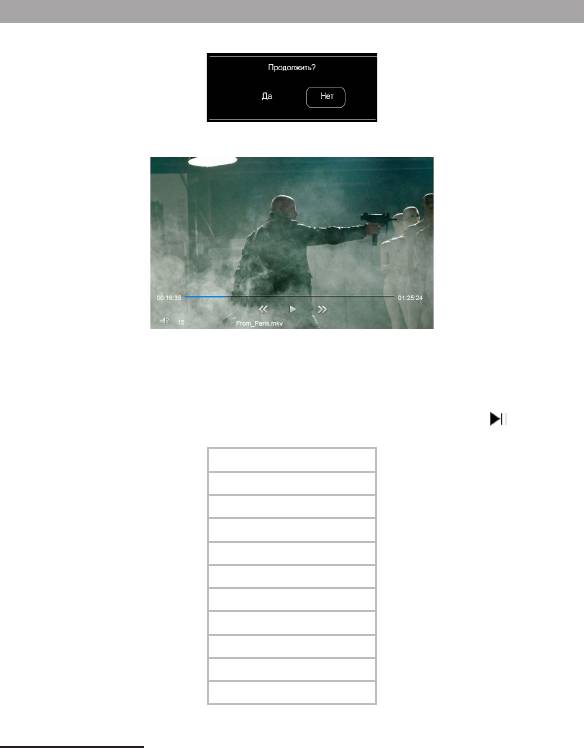
13.1 Режим воспроизведения видео
Плеер имеет функцию памяти воспроизведения. При запуске файла, воспроизведение которого
было прервано, на дисплее появится информационное меню.
С помощью джойстика <</>> выберите “Да” для продолжения или “Нет” для воспроизведения
файла сначала, нажмите на джойстик для подтверждения.
Для паузы или возобновления воспроизведения видеофайла нажмите на джойстик.
Для перехода к предыдущему/следующему видеофайлу используйте джойстик <</>>.
Для ускоренной перемотки видео назад/вперед удерживайте джойстик в положении <</>>.
Отпустите джойстик для воспроизведения аудио в нормальном режиме.
Для регулировки уровня громкости используйте джойстик +/-.
Для установки дополнительных настроек просмотра видеофайлов нажмите кнопку , на дисплее
23
появится вспомогательное меню настроек.
Формат экрана
Информация о файле
Субтитры
Размер шрифта
Цвет субтитров
Список субтитров
Питание
Видеоэффекты
Канал
Звуковая дорожка
2
Яркость
Используйте джойстик +/- для выбора пунктов вспомогательного меню. Нажмите на джойстик
для входа в выбранный пункт. Используйте джойстик +/- для выбора нужных настроек и нажимайте на
2 - Настройка доступна только в режиме воспроизведения видеофайлов на плеере.
20
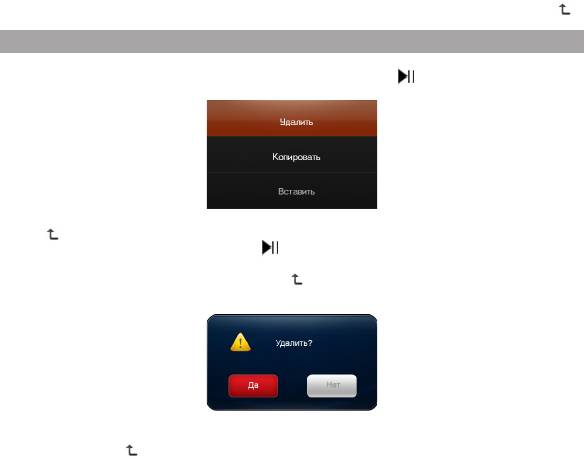
джойстик для подтверждения выбора.
“Формат экрана” - формат вывода изображения на дисплей (полный экран (видео), полный экран
3
(диспл.), оригинальный размер, режим 4:3, режим 16:9, обрезка, растянуть
).
“Информация о файле” - информация о текущем видеофайле (имя, размер, формат, кодировка,
битрейт, к/с, разрешение файла).
“Субтитры” - режим отображения субтитров (включить/выключить).
“Размер шрифта” - настройка размера шрифта субтитров (24, 32, 48, 64).
“Цвет субтитров” - настройка цвета шрифта субтитров (белый, синий, черный).
“Список субтитров” - выбор субтитров для отображения на экране.
“Питание” - информация об уровне заряда батареи.
“Видеоэффекты” - настройка резкости дисплея (очень резко, резко, нормально, мягко, очень
мягко).
“Канал” - выбор звукового канала (стерео, левый, правый).
“Звуковая дорожка” - выбор звуковой дорожки.
“Яркость” - настройка яркости дисплея (уровень 1, уровень 2, уровень 3, уровень 4, уровень 5).
Для выхода из пунктов меню и возврата в режим воспроизведения видео используйте кнопку .
13.2 Копирование и удаление видеофайлов
Для копирования файла (папки с файлами) на другой флэш-накопитель выберите файл (папку)
в списке файлов с помощью джойстика +/- , нажмите кнопку /Set. На дисплее появится
информационное меню.
Выберите “Копировать” и нажмите на джойстик. Выйдите из информационного меню, нажав
кнопку . Выберите источник файлов и папку (но не входите в нее), куда необходимо вставить
скопированный файл (папку), нажмите кнопку /Set. На дисплее появится информационное меню. С
помощью джойстика +/- выберите “Вставить” и нажмите на джойстик. Начнется копирование. Чтобы
выйти из информационного меню, нажмите кнопку .
Для того, чтобы удалить файл (папку), в информационном меню выберите “Удалить” и нажмите
на джойстик.
Выберите “Да” для подтверждения и нажмите на джойстик. Файл (папка) будет удален.
Нажмите кнопку для выхода из информационного меню.
21
Оглавление
- Содержание 1 Общий вид плеера ............................................................................................4 2 Комплектность ..................................................................................................5 3 Пульт дистанционного управления .................................................................5 4 Технические характеристики............................................................................6 5 Поддерживаемые форматы .............................................................................7 6 Указания по эксплуатации ................................................................................10 7 Возможности .....................................................................................................11 8 Подготовка к работе .........................................................................................12 8.1 Подготовка к работе пульта дистанционного управления ....................12 8.2 Замена батареи в пульте дистанционного управления .......................12 9 Включение/выключение питания, перезагрузка плеера ................................13 10 Блокировка ......................................................................................................13 11 Начало эксплуатации ......................................................................................14 12 Воспроизведение аудио .................................................................................14 12.1 Меню воспроизведения аудио ..............................................................16 12.2 Управление воспроизведением аудио .................................................16 12.3 Копирование и удаление аудиофайлов ...............................................17 13 Воспроизведение видео .................................................................................19 13.1 Режим воспроизведения видео ............................................................20 13.2 Копирование и удаление видеофайлов ..............................................21 14 Фото .................................................................................................................22 14.1 Управление изображениями .................................................................23 15 Текст ................................................................................................................24 15.1 Просмотр текстовых файлов ................................................................25 15.2 Копирование и удаление текстовых файлов ......................................26 16 Запись ..............................................................................................................27 16.1 Запись и сохранение голосовых сообщений ......................................27 16.2 Воспроизведение записей ....................................................................28 16.3 Копирование и удаление записей ........................................................28 17 Игры .................................................................................................................29 18 Файлы ..............................................................................................................29 18.1 Просмотр файлов ..................................................................................30 18.2 Копирование и удаление файлов ........................................................30 19 Опции ...............................................................................................................32 19.1 Выход на ТВ ...........................................................................................32 19.1.1 Подключение с использованием HDMI-кабеля ...............................33 19.1.2 Подключение с использованием компонентных аудио/ видеокабелей ................................................................................................34
- 19.2 Аккумулятор ...........................................................................................34 19.3 Звук .........................................................................................................34 19.4 Дисплей ..................................................................................................35 19.5 Автовыключение ....................................................................................35 19.6 Блокировка.............................................................................................36 19.7 Язык ........................................................................................................36 19.8 Фон .........................................................................................................36 19.9 Часы .......................................................................................................36 19.10 Информация ........................................................................................37 19.11 Сброс ....................................................................................................37 20 Подключение к компьютеру ...........................................................................38 20.1 Работа с документами ..........................................................................38 20.2 Отключение от компьютера ..................................................................38 20.3 Форматирование ...................................................................................39 21 Возможные неисправности и методы их устранения ..................................41 22 Условия транспортирования и хранения ......................................................42 23 Для заметок .....................................................................................................43
- 1 Общий вид плеера
- 2 Комплектность
- 4 Технические характеристики
- 5 Поддерживаемые форматы
- 6 Указания по эксплуатации
- 7 Возможности
- 8 Подготовка к работе
- 9 Включение/выключение питания, перезагрузка плеера
- 11 Начало эксплуатации
- 13 Воспроизведение видео
- 14 Фото
- 15 Текст
- 16 Запись
- 17 Игры
- 19 Опции
- 20 Подключение к компьютеру
- 21 Возможные неисправности и методы их устранения
- 22 Условия транспортирования и хранения
- 23 Для заметок






